Manual do Sistema VR Master Ferramentas v4.2 Estoque Balanço Lançamento
De VRWiki
INTRODUÇÃO
O Lançamento é a segunda etapa para se realizar um balanço caso o estoque seja congelado. Se o estoque não for congelado será a primeira etapa do balanço. Através dele é possível criar o balanço e lançar os produtos que foram contados. Criamos o balanço para depois trabalharmos com ele em outras etapas.
RECURSOS E PARAMETRIZAÇÃO
- Consultar (Teclas de atalho F1 ou ALT+C). Preencha os filtros da tela como desejar em seguida clique neste botão para trazer o resultado de sua consulta. O resultado dessa pesquisa aparecerá em seguida no centro da tela.
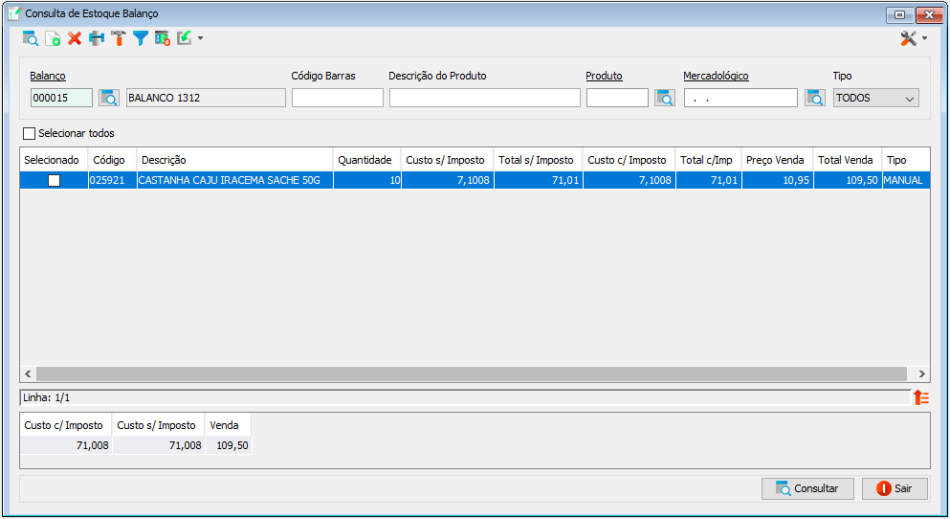
- Ferramentas. Clique aqui e veja o manual completo das ferramentas.
- Wiki. Clique nesse botão para acessar o link na web sobre a página de “Lançamento do Balanço” na Wiki e veja mais detalhes sobre a utilização dessa tela.
- Exportações (Sem teclas de atalho). Utilize as exportações de Relatório, Arquivo e Planilha para uma lista ou consulta realizada. Clique aqui e veja como funciona cada uma das exportações.
- Incluir (Teclas de atalho F2 ou ALT+I). Clique neste botão para realizar um novo lançamento de balanço;
- Excluir (Teclas de atalho F7 ou ALT+X). Após realizar a pesquisa selecione o item do balanço e clique neste botão para excluir;
- Imprimir (Teclas de atalho F4 ou ALT+P). Este botão serve para realizar a impressão da lista exibida pela pesquisa.
- Filtro (Teclas de Atalho ALT+L). Utilize essa ferramenta para atribuir mais filtros a pesquisa que deseja realizar.
- Parametrizar (Tecla de Atalho ALT+Z). Esse botão identifica qual o tipo de Layout de Coletor será utilizado para o balanço.
- Utiliza Novo Balanço - Ao marcar essa flag o sistema apresentará uma tela de cadastro de balanço mais completa, alterando o layout da tela. - Exibe Posição Congelamento Estoque - Essa opção ativa a exibição da coluna "Movimento Congelado" na tela do Balanço, registrando entradas ou saídas realizadas até o momento. Essa funcionalidade é valiosa para obter uma compreensão das quantidades que estão sendo movimentadas para esses produtos.
- Atualizar Balanço (Sem teclas de atalho). Clique nesse botão para finalizar o balanço e atualizar as quantidades em estoque com a contagem feita. Essa opção atualiza e descongela o estoque do balanço.
- Atualizar Posição Congelamento Estoque (Sem teclas de atalho). Clique nesse botão para atualizar a coluna “Movimento Congelado”, que através dessa coluna é registrado as entradas ou saídas com o estoque ainda congelado.
- Pré-Lançamento (Sem teclas de atalho). Por meio desse botão é possível importar um pré - lançamento que foi feito pelo mobile.
- Importar. Utilize esse botão para realizar a importação de arquivo .TXT de coletor ou para importar mercadológico.
- Código - Exibe o código gerado do balanço. - Descrição - Informe a descrição do balanço. - Data - Informe a data para criar o balanço. - Loja - Informe a loja que será feito o balanço. Tipo: Informe se o balanço será Rotativo ou Geral. BALANÇO ROTATIVO Esse tipo de balanço pode ser realizado de forma aleatória, por produtos específicos, ou por mercadológico, abrangendo setores inteiros. Sua flexibilidade operacional o torna amplamente utilizado. O balanço rotativo pode ser conduzido com a loja fechada ou aberta, no entanto, recomendamos que seja realizado com as portas fechadas para garantir resultados mais precisos.
BALANÇO GERAL Esse tipo de balanço é abrangente, englobando toda a loja. O balanço geral é menos comum devido à sua complexidade operacional, sendo frequentemente conduzido durante a madrugada por empresas terceiras, aproveitando o fechamento da loja. Se realizado incorretamente, esse tipo de balanço tem o potencial de ZERAR todo o estoque da loja.
- Estoque Terceiro - Se a loja contratar junto com o time comercial a opção de usar estoque terceiro nesse campo que será exibido. - Situação - Exibe se o balanço foi finalizado ou não. - Listagem - Adicione uma listagem de produtos para o balanço. A listagem servirá para vincular uma lista de produtos ao balanço impedindo que o operador bipe produtos fora da listagem e checando os produtos bipados. Esta opção só será habilitada ao selecionar o balanço do tipo ROTATIVO. - Conferência - Realiza uma conferência e garante que a contagem do seu balanço seja correta com o que foi informado.
LANCAMENTO
Para realizar a contagem dos produtos e atualizar as informações no sistema, é essencial explorar as diferentes maneiras de criar o balanço na versão '4.2', incluindo a funcionalidade adicional de conferência. Escolha a opção mais adequada para você: COMO CRIAR O BALANÇO MANUAL NA VERSÃO “4.2” COMO CRIAR O BALANÇO UTILIZANDO A CONFERÊNCIA NA VERSÃO “4.2” LANÇAMENTO DE BALANÇO UTILIZANDO O COLETOR TXT LANÇANDO UM BALANÇO POR MERCADOLÓGICO NA VERSÃO 4.2